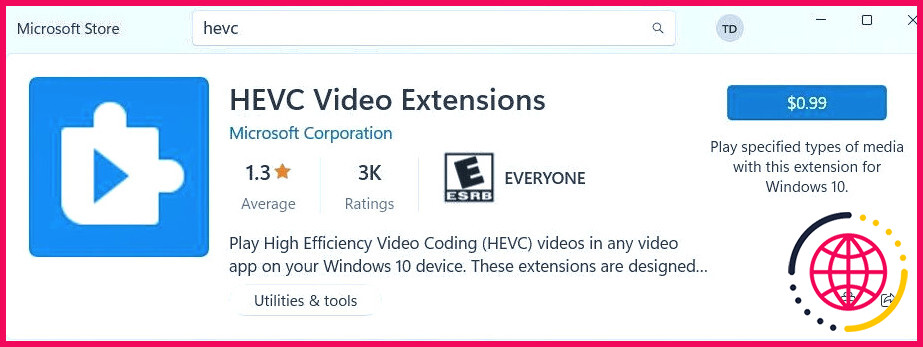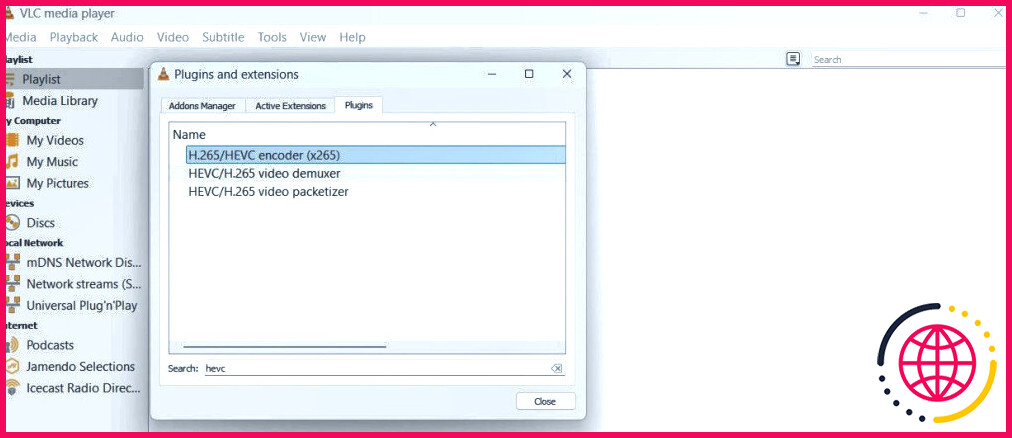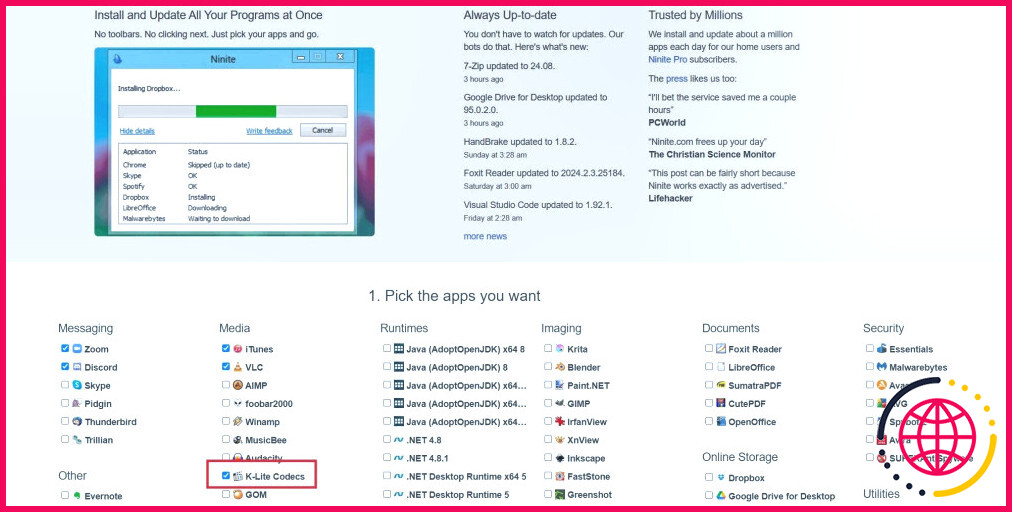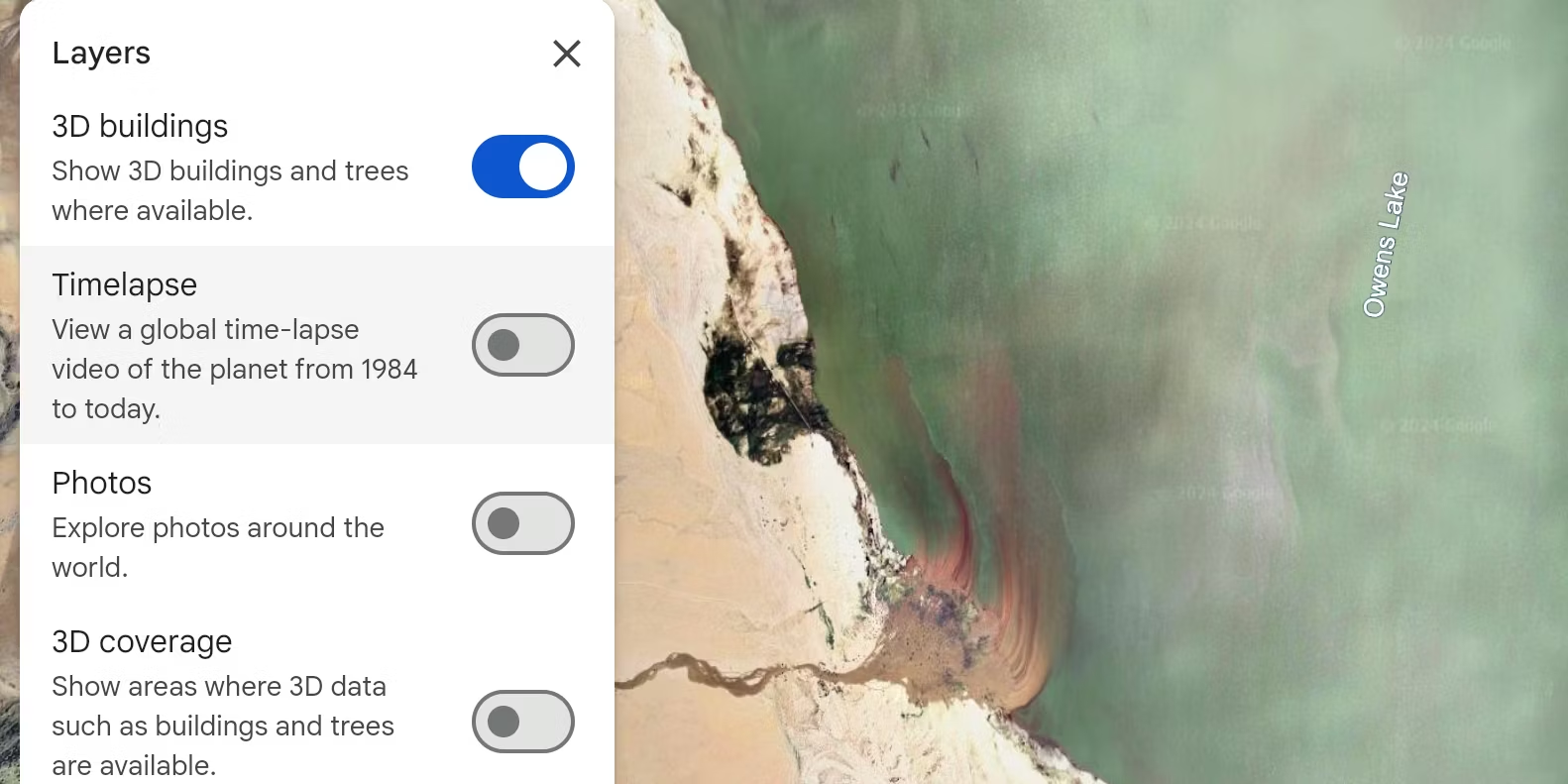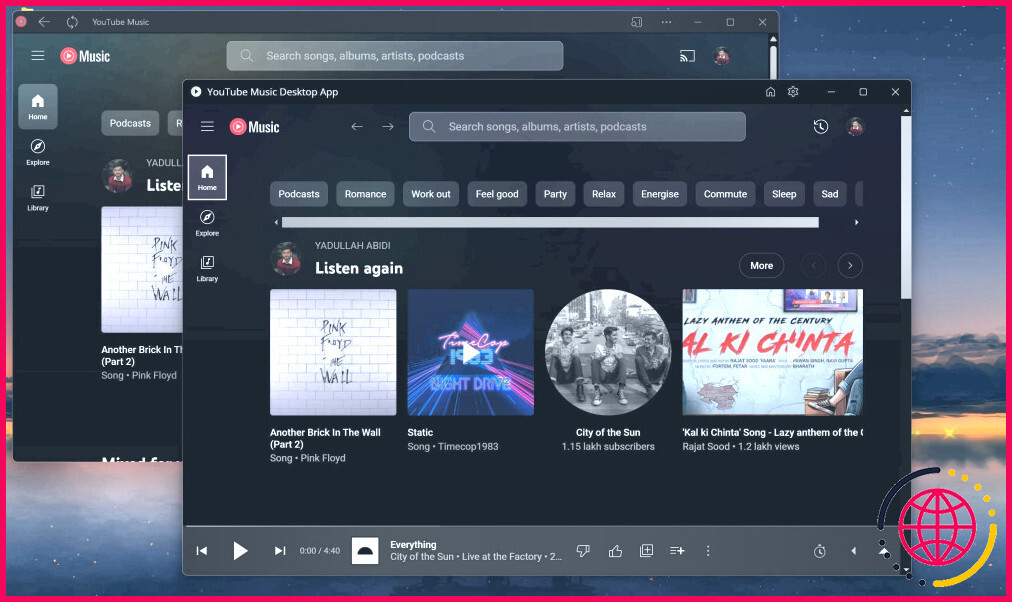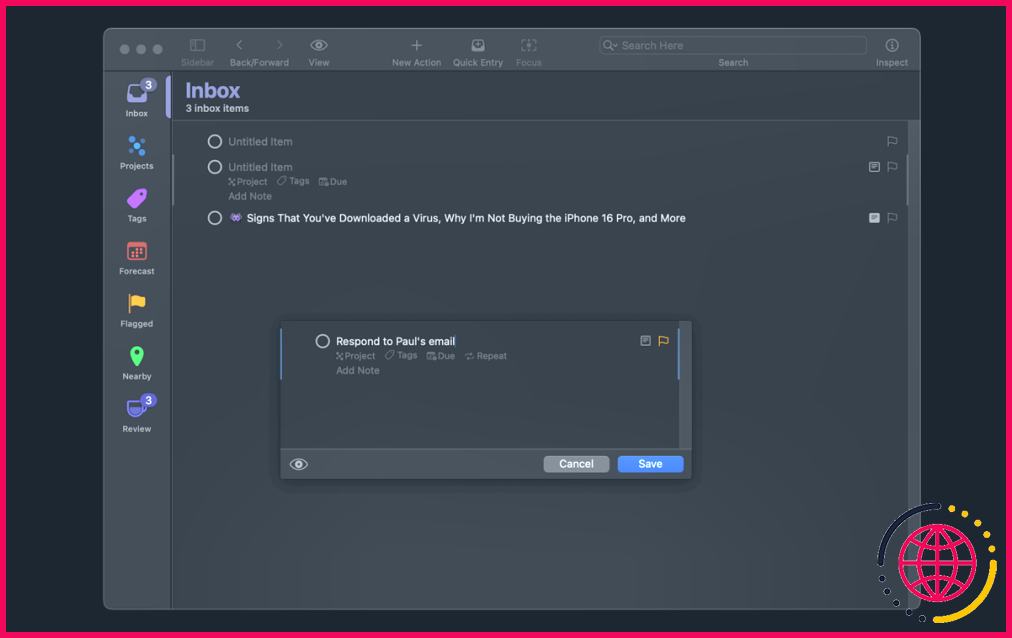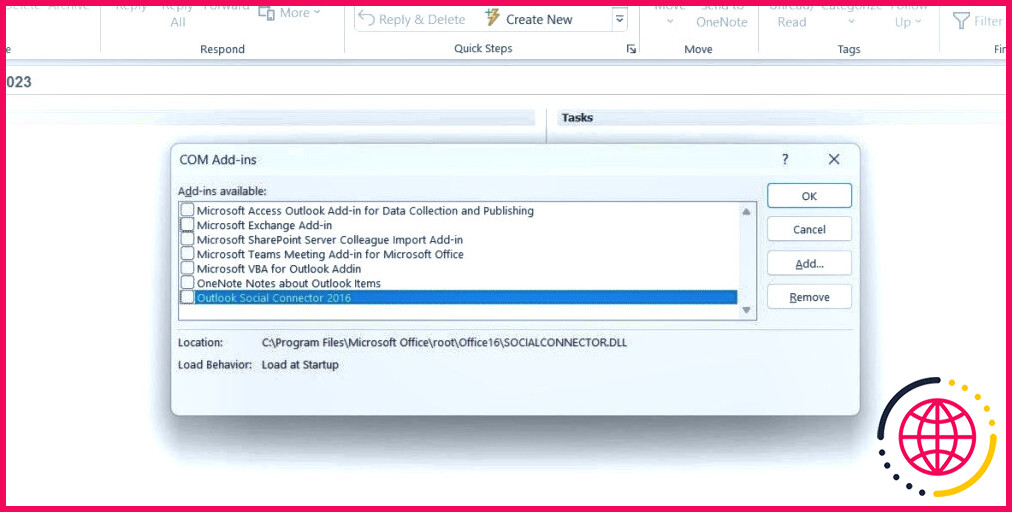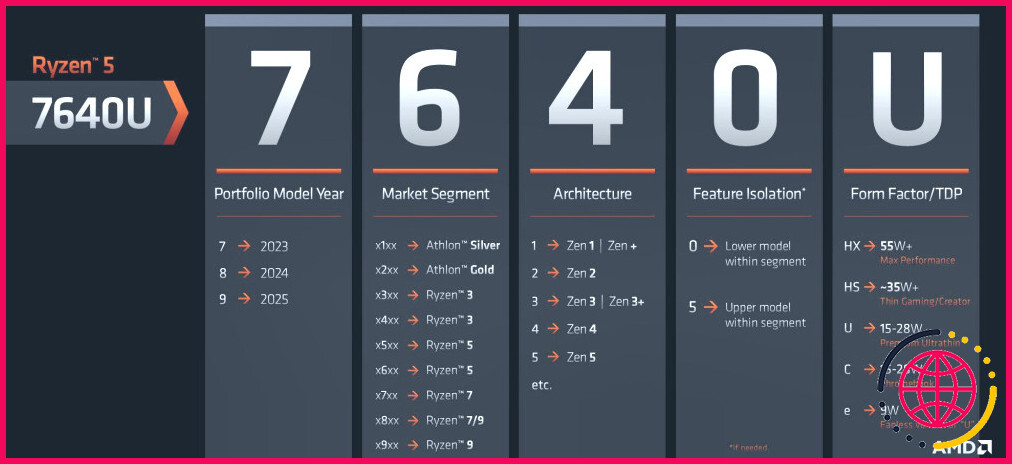Comment installer les codecs HEVC et HEIF sur Windows 11 (Don'ne payez pas !)
HEVC et HEIF sont des codecs qui utilisent des techniques de compression similaires pour améliorer la qualité des vidéos et des images sur les appareils. Si vous ne pouvez pas ouvrir ces fichiers, voici comment installer leur prise en charge sur votre PC Windows 11.
Pourquoi il n’est pas nécessaire de payer pour la prise en charge de HEVC/HEIF sous Windows
Les noms de ces normes peuvent prêter à confusion. HEVC (High-Efficiency Video Coding) – également connu sous le nom de H.265 – est destiné aux vidéos, mais les vidéos elles-mêmes peuvent se présenter sous différents formats de fichier. Le codec HEIC (High-Efficiency Image Container) est utilisé pour les images, mais vous les verrez généralement dans la nature sous la forme de fichiers HEIF.
Dans de nombreux cas, les codecs nécessaires pour afficher le contenu HEVC/HEIF sont déjà installés sur Windows 11. Mais s’ils ne le sont pas encore sur votre machine, vous devrez les installer manuellement.
Vous pouvez installer la prise en charge de ces formats à partir du Microsoft Store. Cependant, si vous venez des États-Unis ou de certains pays, vous pourriez être surpris de constater que vous devrez payer pour les obtenir.
En effet, ces codecs sont soumis à des droits d’auteur et Microsoft vous les facture. N’ayez crainte, car il existe plusieurs façons d’obtenir gratuitement la prise en charge de ces formats, comme nous le verrons plus loin.
Autres options pour la prise en charge de HEVC/HEIF (gratuites)
Si vous ne voulez pas payer pour ouvrir des fichiers HEVC/HEIF sous Windows, vous pouvez utiliser des programmes qui incluent ces codecs gratuitement ou installer un pack de codecs. La première option consiste à installer des lecteurs multimédias qui prennent déjà en charge ces codecs.
VLC est un fantastique lecteur multimédia qui intègre la prise en charge HEVC/HEIF à son logiciel. Téléchargez et installez VLC, et vous devriez pouvoir regarder des vidéos H.265 à partir de l’application. D’autres lecteurs multimédias, tels que DivX et mpv incluent également un support gratuit pour ces formats.
Télécharger :VLC (Gratuit)
Pour visualiser les images HEIF, vous pouvez installer GIMP, un éditeur d’images libre et gratuit qui prend en charge de nombreux formats d’images, dont HEIF.
Télécharger :GIMP (Gratuit)
Si vous souhaitez prendre en charge les fichiers HEVC/HEIF natifs de Windows, l’installation du K-Lite Codec Pack peut être une bonne idée. Plusieurs téléchargements sont disponibles, mais la plupart des utilisateurs voudront le pack Standard.
Vous devez être vigilant lors de l’installation pour vous assurer qu’elle n’inclut pas automatiquement des programmes indésirables. C’est pourquoi je recommande vivement d’installer le K-Lite Codec Pack via Ninite qui permet d’installer les logiciels Windows sans les programmes indésirables.
Télécharger :K-Lite Codec Pack (Gratuit)
Si vous avez essayé toutes les méthodes ci-dessus et que vous ne parvenez toujours pas à ouvrir les fichiers multimédias HEVC/HEIF, envisagez de les convertir dans un autre format. Vous pouvez utiliser le format CloudConvert pour convertir rapidement vos images HEIF en ligne ou installer l’un des meilleurs convertisseurs vidéo pour Windows pour le contenu HEVC.
Les codecs HEIF/HEVC sont essentiels pour économiser de l’espace de stockage sur votre PC sans compromettre la qualité de vos images et vidéos. L’ajout de la prise en charge de ces fichiers dans Windows 11 vous aidera à tirer le meilleur parti des capacités matérielles de votre appareil.